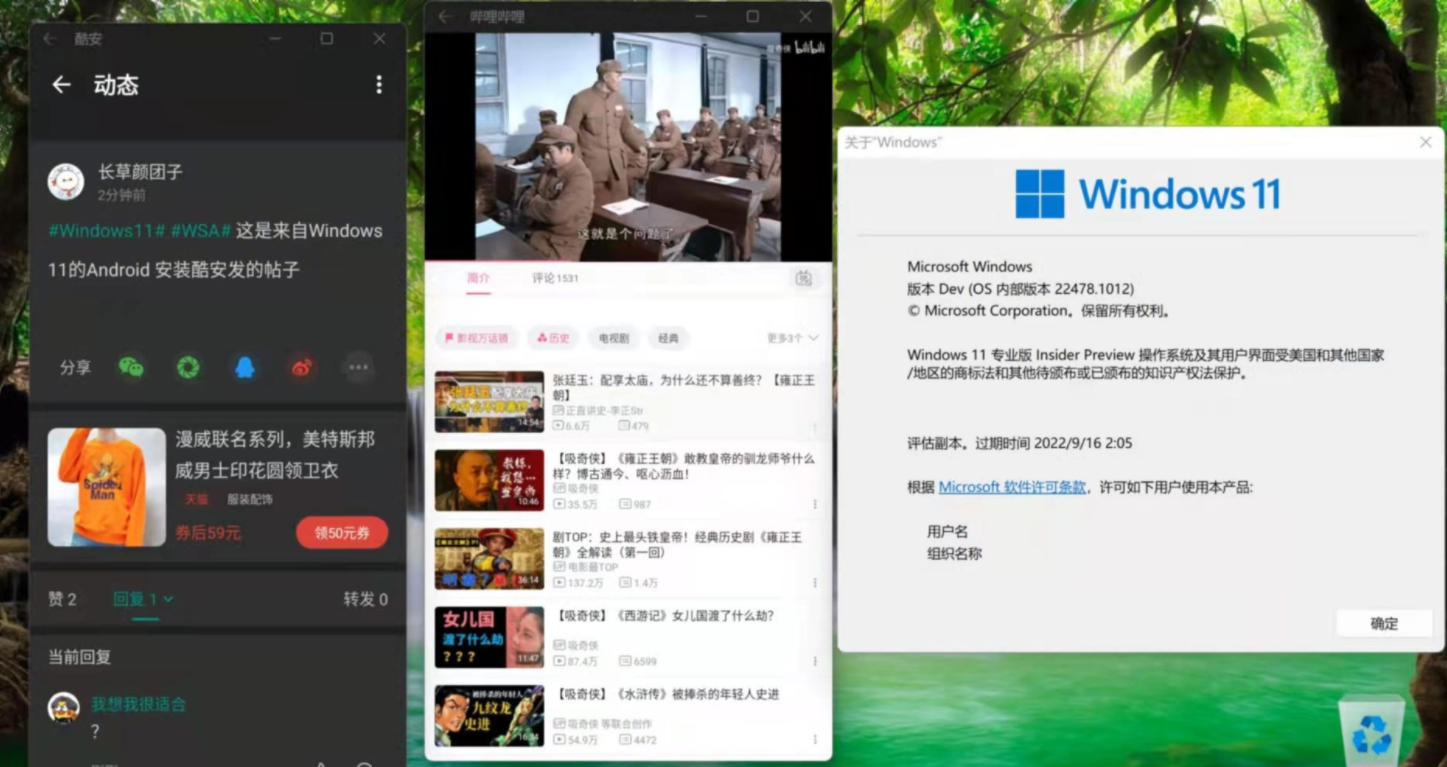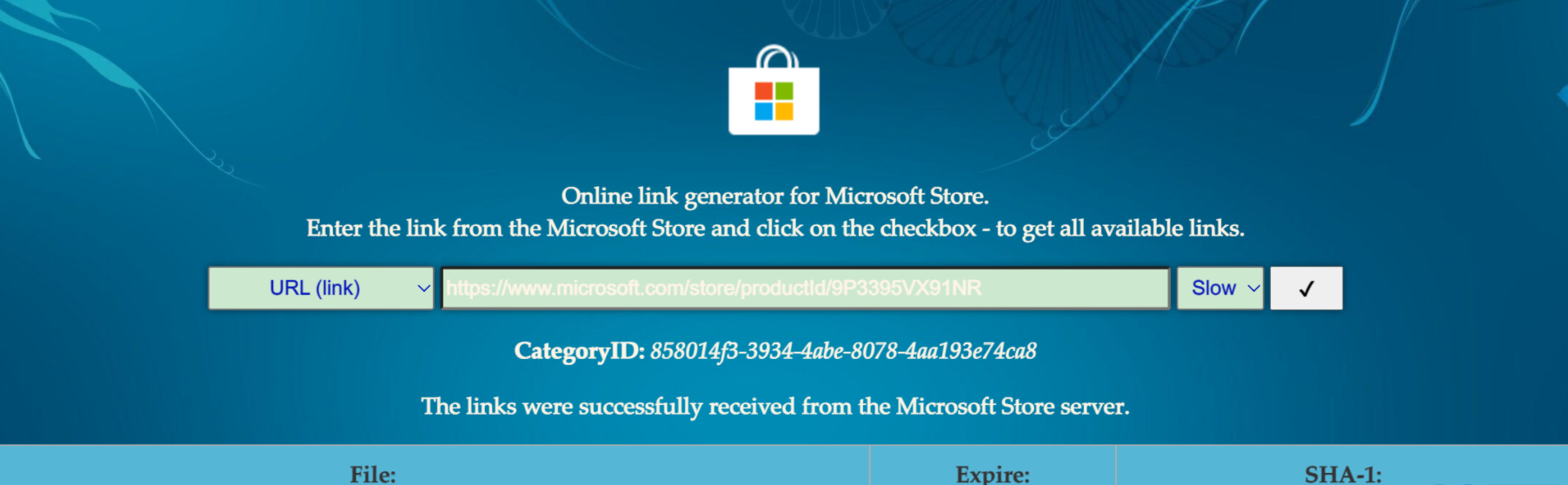Win11系统安装WSA(Android)教程
微软向Windows 11 Beta 通道用户开放了安卓子系统的运行环境需求,Windows 11 最令人期待的功能终于来了。现在可以通过亚马逊应用商店和 Windows Subsystem for Android 在 Windows 11 中运行 Android 应用。
1、如果是Win11正式版:
加入beta更新通道,设置区域为美国,开始hyper-v和虚拟机平台(通过Windows功能),重启后去商店搜索Window Subsystem for Android即可使用。
2、如果是Win11dev版本:
先是设置区域为美国,开启hyper-v和虚拟机平台,通过抓包安装方法
在https://store.rg-adguard.net网站,输入https://www.microsoft.com/store/productId/9P3395VX91NR选择slow通道,点击对勾按钮,之后下载1G多的那个文件(在网页最下方,Msixbundle格式),然后管理员身份运行了Powershell,执行Add-AppxPackage -Path 下载的文件.Msixbundle即可。
相关教程推荐
Win11安装Android子系统需要什么条件 Win11安卓子系统配置说明
Win11安卓子系统怎么开启 开启Win11安卓子系统教程详解
Win11正式版安装安卓子系统教程 安装WSA获得Android支持
Win11安装安卓子系统和亚马逊应用商店的方法
相关文章
- Win11安装WSA安卓教程 Win11怎么通过ADB为WSA安装应用
- Win11安卓子系统怎么导出文件?Win11安卓子系统导出文件的方法
- win11安卓子系统无法打开怎么办?win11安卓系统打开没反应问题解析
- win11 23h2支持安卓应用吗?win11 23h2安卓子系统安装教程
- Win11正式版安装安卓子系统的方法 测试阶段抢先体验
- Win11怎么下载安卓应用 Win11怎么安装安卓APP
- Win11安装安卓应用教程 怎么在Win11安装安卓
- Win11可以安装安卓软件吗?Win11安装安卓应用详细教程
- Win11正式版安装安卓子系统的方法 测试阶段抢先体验
- Win11怎么下载安卓应用 Win11怎么安装安卓APP
- Win11怎么安装安卓软件?Win11安装安卓软件的方法
- Win11安装安卓APP教程 Win11怎么安装APK教程